Einige SSD-Hersteller bieten mittlerweile Tools zur Verwaltung ihrer SSDs zum Download an. Damit lassen sich unter anderem Firmware-Updates einspielen, Over-Provisioning festlegen und Laufwerksinformationen sowie der S.M.A.R.T.-Status abfragen. Ein weiteres Feature ist oftmals die Durchführung eines Secure Erase. Im Gegensatz zum etwas mühseligen Umweg über Linux bzw. DOS funktioniert der Secure Erase über die Windows Tools schnell und bequem. Voraussetzung dafür ist, dass die zu löschende SSD nicht als primäres Windows-Laufwerk genutzt wird.
Corsair
Mit der Corsair SSD Toolbox lassen sich herstellereigene SSDs schnell und einfach einem Secure Erase unterziehen. Die entsprechende Option im Tool ist mit „Sicheres Löschen“ gekennzeichnet.
Crucial
Das neue Tool von Crucial hört auf den Namen „Storage Executive“ und bietet ebenfalls die Möglichkeit eines Secure Erase. Die Funktion ist unter dem Menüpunkt „Sanitize Drive“ zu finden.
Download Crucial Storage Executive
Intel
Das Tool von Intel hört auf den etwas sperrigen Namen Solid-State-Laufwerk-Toolbox. Die Secure Erase Funktion ist unter dem identisch lautendem Menüpunkt erreichbar. Unter Windows 8 und höher ist kein Secure Erase möglich.
Download Intel Solid-State-Laufwerk-Toolbox
OCZ (Toshiba)
Im Mai 2016 wurde das ehemals unter dem Namen „SSD Guru“ bekannte Tool in „SSD Utility“ umbenannt. Das Tool ermöglicht die Durchführung eines Secure Erase für alle OCZ-SSDs. Die Funktion ist über den Menüpunkt „Wartung“ erreichbar.
Plextor
In Plextors Plextool ist die Secure Erase Funktion unter dem Menüpunkt „Secure Format“ zu finden.
Samsung
Bei Samsungs Magician Software ist der Secure Erase unter dem gleichnamigen Menüpunkt erreichbar. Allerdings wird ein Secure Erase unter Windows 8 und höher nicht unterstützt. Hier bietet Samsung aber eine alternative Lösung über ein bootfähiges Medium an. Praktischerweise kann direkt über die Software ein bootfähiger USB-Stick bzw. eine bootfähige CD/DVD erstellt werden.

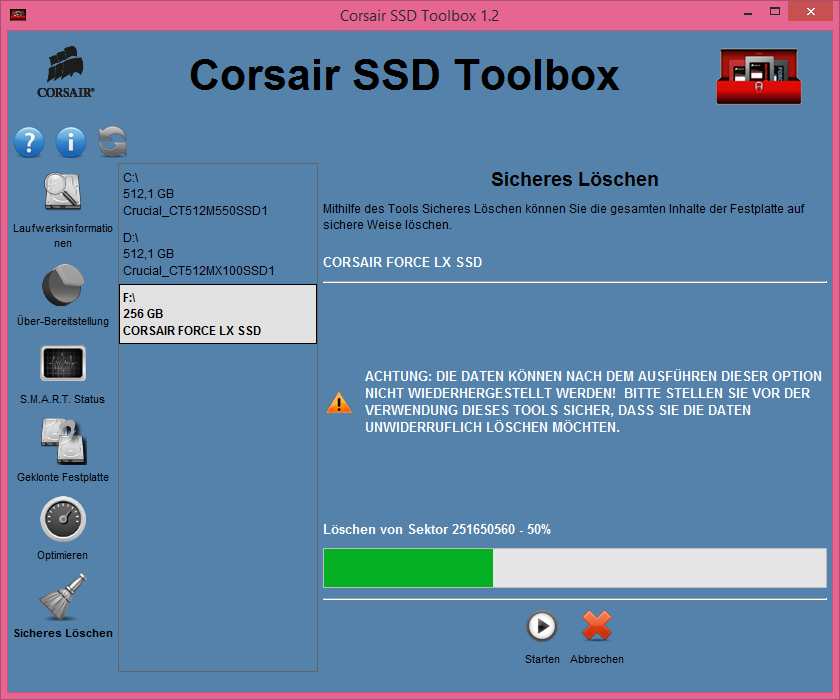
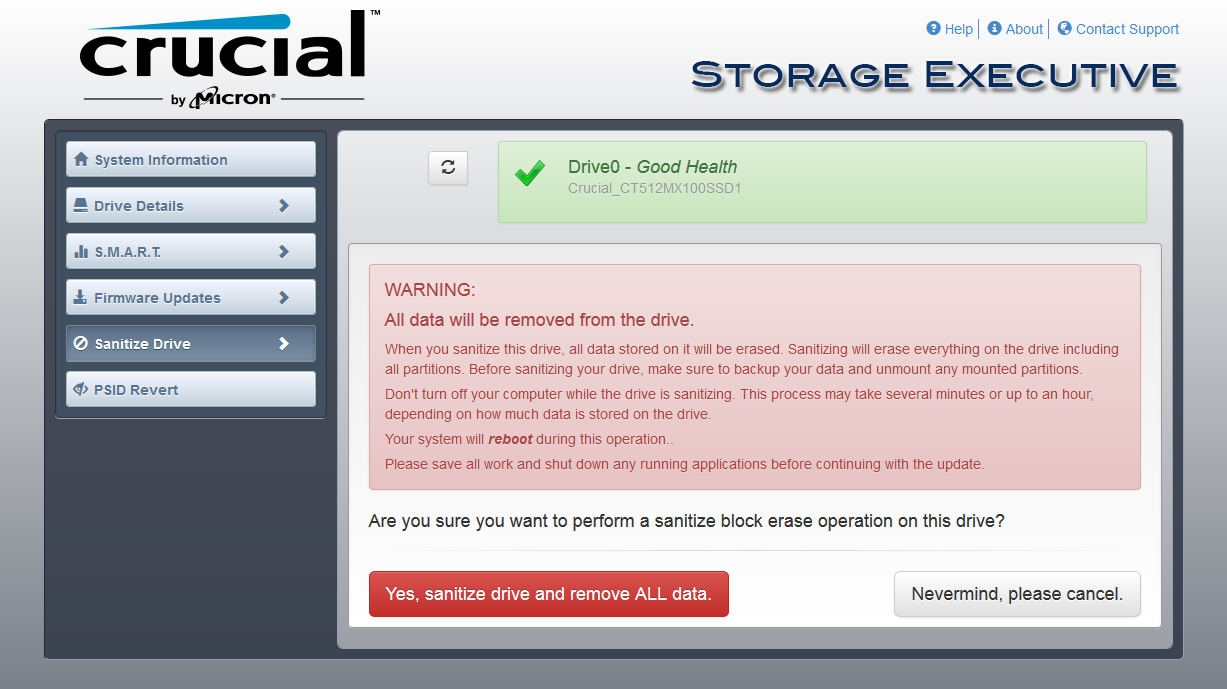
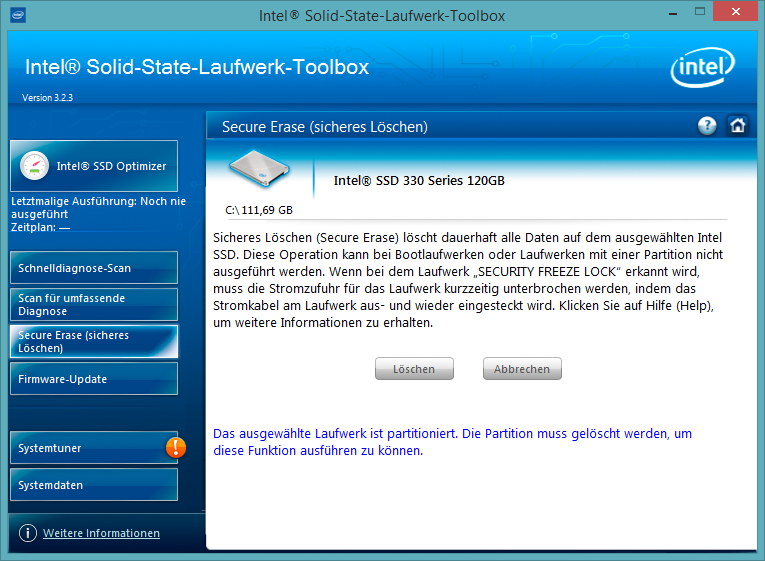
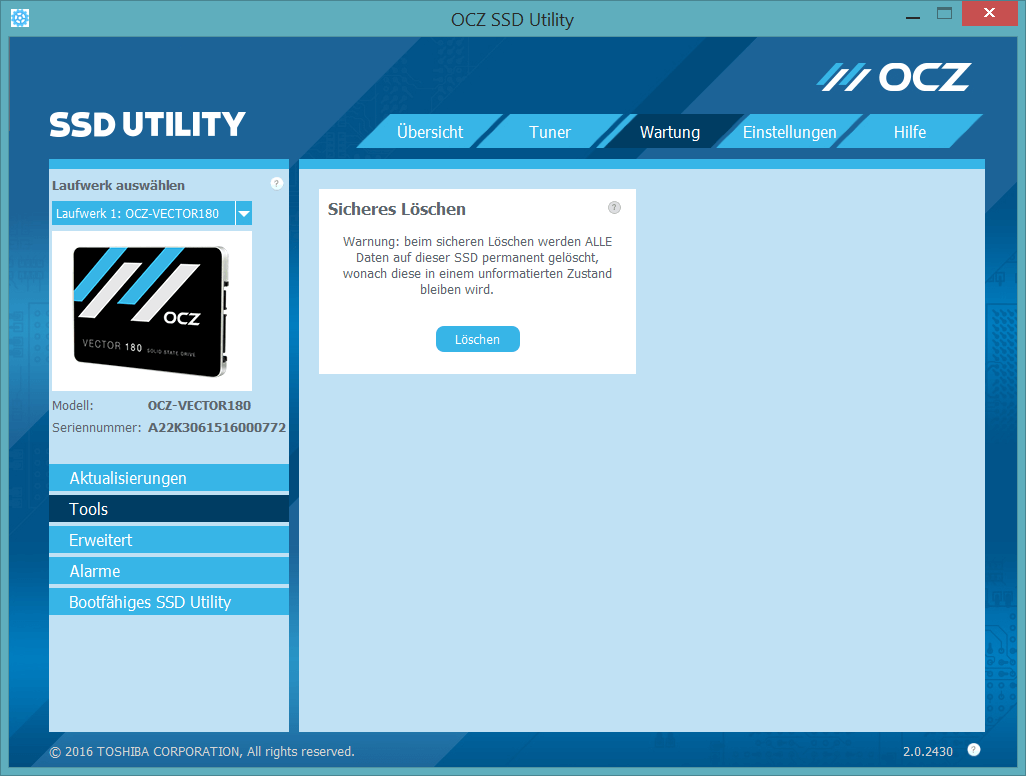
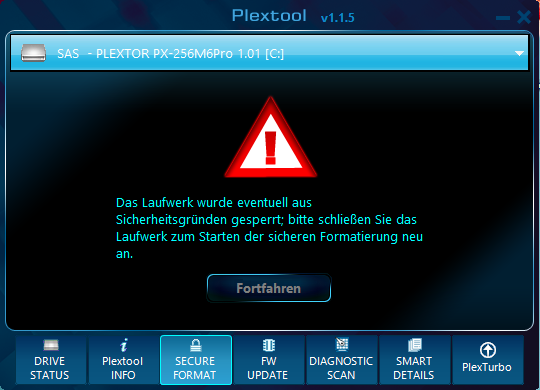
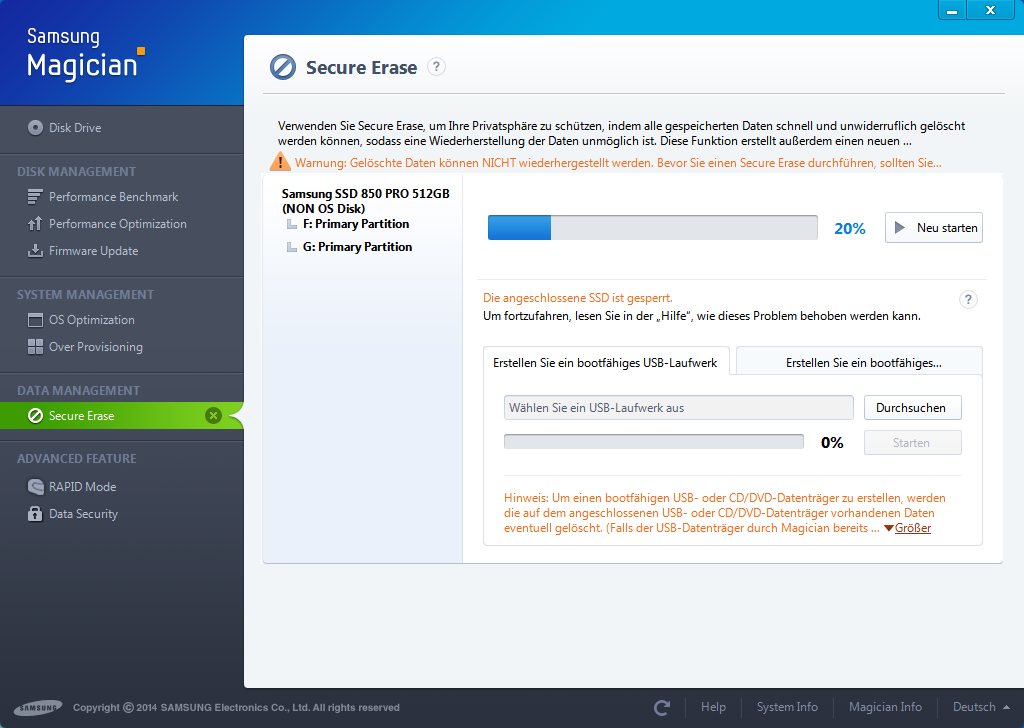
Vorsicht ist geboten bei Samsung SSD, denn bei Amazon werden auch nicht EU SSD’s (auch umgelabelte) verkauft. Sollte beim Löschen irgendetwas mal schiefgehen gibt es keinen Ersatz. Nur EU-SSD’s können getauscht /entsperrt werden. Mir ist beim SecuErase die SSD gelockt worden und war damit nur noch Schrott weil es
eine AM-Platte war.
Danke für den nützlichen Hinweis! Dann sollte man wohl direkt nach dem Kauf schauen, ob man eine solche SSD erhalten hat. Geht das anhand der Seriennummer?
Ja – am besten mal Samsung- Service Niederlande anrufen, die können sofort dies feststellen und dann hier die Seriennummerbereich mailen
meine SSD beginnt mit S21NNSAG.. und ist ein US-Produkt!, also keine Samsung-Garantie in EU.
PS ich habe mich von Samsung deshalb verabschiedet und nehme lieber OCZ, auch weils dort preisgünstige MLC-Typen gibt
Hallo,
kann ich habe eine Intel SSD und leider mit WIN10 . Gibt es dafür einen Tool zum ATA Secure Erase?
Machs am besten über GParted: https://www.ssdblog.de/2015/01/17/ssd-secure-erase-mit-parted-magic/
AOMEI ist auch ein nützliches Tool
HDDErase auch – nur 72kB schwer und seit ner Dekade etabliert https://cmrr.ucsd.edu/resources/secure-erase.html
entgegen den Angaben „SSD users also occasionally have need to perform a secure erase operation. The tool allows for this in one easy step.“ auf https://www.corsair.com/ww/en/blog/the-corsair-ssd-toolbox
beginnt das [d|t]olle Tool erstmal die Platte zu NULLEN..
Ich hab nach 30 Sekunden abgebrochen und kann deshalb nicht sagen was anschliessend geschieht.
siehe auch post #13 und #14 im offiziellem Forum:
https://forum.corsair.com/forums/showthread.php?p=740984
Die Software von Crucial „bereinigt“ zwar „den Inhalt der SSD“ aber „die Ausführung des Befehls ATA SECURITY ERASE erfordert die Verwendung von Drittanbietersoftware“
siehe https://www.crucial.de/support/articles-faq-ssd/methods-for-erasing-an-ssd